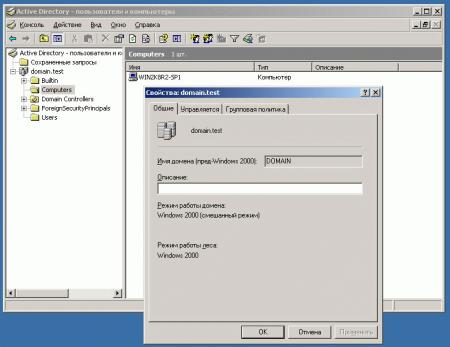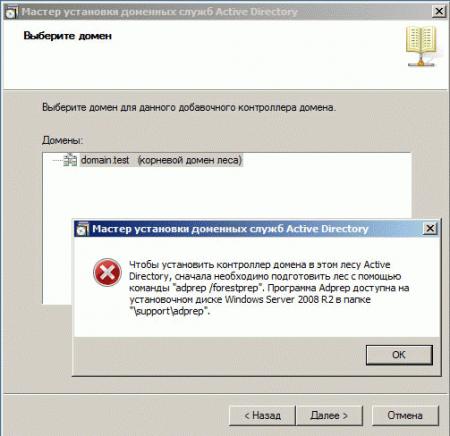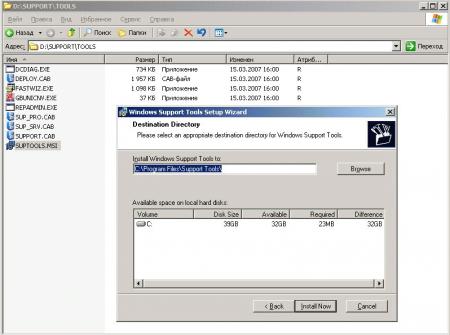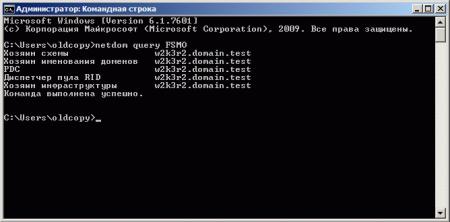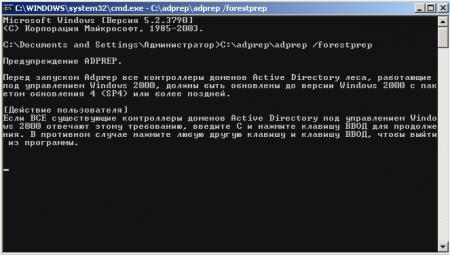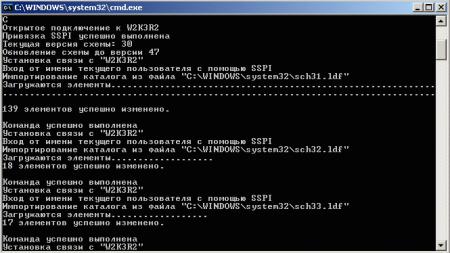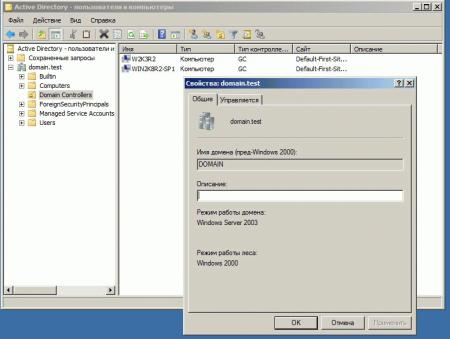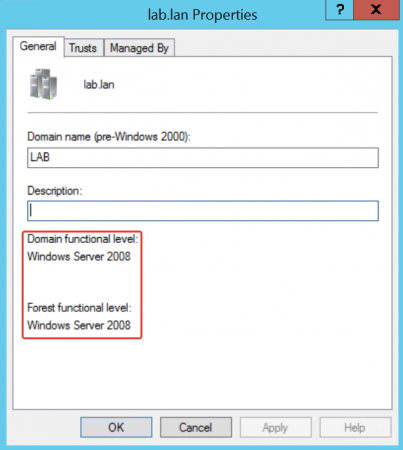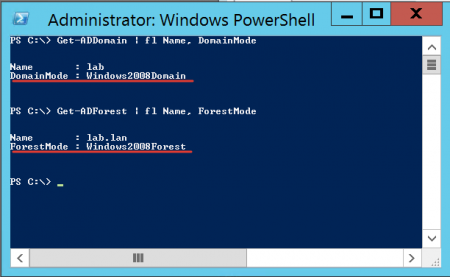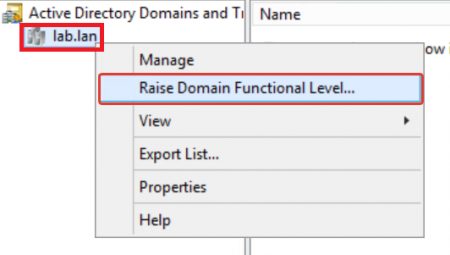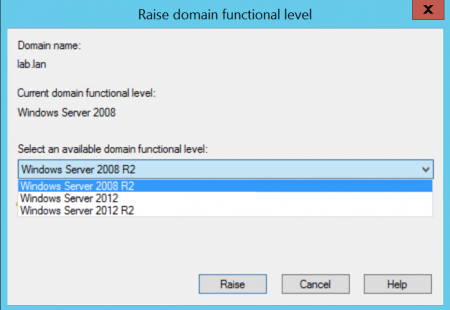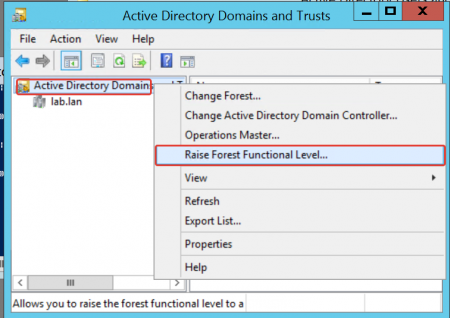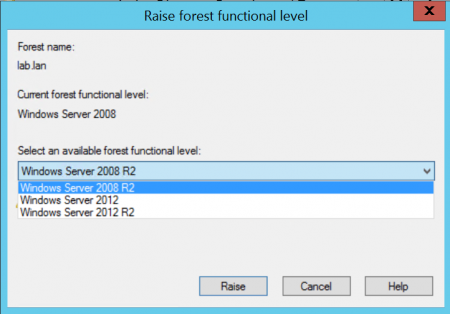- Записки IT специалиста
- Дополнительные материалы:
- Как определить/повысить функциональный уровень домена/леса Active Directory?
- Определить текущий функциональный уровень через PowerShell
- Как повысить функциональный уровень домена через GUI
- Как повысить функциональный уровень леса через GUI
- Как повысить функциональный уровень домена через PowerShell
Записки IT специалиста
Как известно — ничего вечного нет, все меняется, особенно в такой отрасли как IT. Развернутая один раз инфраструктура постоянно развивается, расширяется, совершенствуется и наступает момент когда в вашу Active Directory требуется ввести контроллер домена под управлением более поздней версии операционной системы.
Научиться настраивать MikroTik с нуля или систематизировать уже имеющиеся знания можно на углубленном курсе по администрированию MikroTik. Автор курса, сертифицированный тренер MikroTik Дмитрий Скоромнов, лично проверяет лабораторные работы и контролирует прогресс каждого своего студента. В три раза больше информации, чем в вендорской программе MTCNA, более 20 часов практики и доступ навсегда.
Казалось бы — в чем проблема? Но, как показывает практика, проблемы возникают, во многом от того, что системные администраторы слабо владеют теорией и откровенно путаются в данном вопросе. Поэтому самое время разобраться в том, что такое схема AD и какое отношение она имеет к нашему случаю.
Схемой AD называется описание всех объектов каталога и их атрибутов. По существу схема отражает базовую структуру каталога и имеет первостепенное значение для его правильного функционирования.
Новые версии ОС и содержат новые объекты и атрибуты, поэтому для их нормального функционирования в качестве контроллеров домена нам потребуется обновить схему.
Вроде бы понятно, но не совсем, поэтому перейдем к распространенным ошибкам и заблуждениям.
- Обновление схемы необходимо для включения в домен ПК под управлением более новых версий ОС Windows. Это не так, даже самые последние версии Windows могут вполне успешно работать в домене уровня Windows 2000 без обновления схемы. Хотя, если вы все-таки обновите схему, то ничего страшного не произойдет.
- Для включения в домен контроллера под управлением более новой ОС требуется повысить уровень работы домена (леса). Это тоже не так, но в отличие от предыдущего случая, данная операция сделает невозможным использование контроллеров домена под управлением ОС ниже, чем режим его работы. Поэтому в случае ошибки вам придется восстанавливать вашу структуру AD из резервной копии.
Также заострим ваше внимание на режиме работы леса и домена. Домены входящие в лес могут иметь различные режимы работы, например один из доменов может работать в режиме Windows 2008, а остальные в режиме Windows 2003. Схема работы леса не может быть выше, чем схема работы самого старого домена. В нашем примере режим работы леса не может быть выше, чем Windows 2003.
При этом более низкий режим работы леса никак не мешает использовать более высокий режим работы в домене, все что для этого требуется — это обновить схему.
Ознакомившись с теорией, перейдем к практическому примеру. Допустим у нас есть домен уровня Windows 2000 (смешанный режим) — самый низкий уровень AD — в котором имеется контроллер под управлением Windows 2003, а наша цель — создать новый контроллер взамен вышедшего из строя.
Новый сервер работает под управлением Windows 2008 R2. Заметьте, у нас не возникло никаких сложностей по включению данного сервера в существующий домен.
Однако при попытке добавить новый контроллер домена мы получим ошибку:
Для успешного включения контроллера под управлением более новой версии ОС нам потребуется обновить схему леса и схему домена. Исключение составляет Windows Server 2012, который при добавлении нового контроллера домена произведет обновление схемы самостоятельно.
Для обновления схемы используется утилита Adprep которая находится в папке \support\adprep на установочном диске Windows Server. Начиная с Windows Server 2008 R2 эта утилита по умолчанию 64-разрядная, при необходимости использовать 32-разрядную версию следует запускать adprep32.exe.
Для выполнения обновления схемы данная утилита должна быть запущена на Хозяине схемы. Чтобы узнать какие из контроллеров имеют необходимую нам роль FSMO воспользуемся командой:
В Windows 2008 и новее данная утилита установлена по умолчанию, а в Windows 2003 ее нужно установить с диска из директории \support\tools
Результатом вывода данной команды будет перечисление всех ролей FSMO и контроллеров имеющих данные роли:
В нашем случае все роли находятся на одном контроллере, поэтому копируем папку \support\adprep на жесткий диск (в нашем случае в корень диска C:) и приступаем к обновлению схемы леса. Для успешного выполнения операции ваш аккаунт должен входить в группы:
- Администраторы схемы
- Администраторы предприятия
- Администраторы домена, в котором находится хозяин схемы
Чтобы обновить схему леса выполните команду:
Ознакомьтесь со стандартным предупреждением и продолжите нажав C, затем Enter.
Начнется процесс обновления схемы. Как видим ее версия изменится с 30 (Windows 2003) до 47 (Windows 2008 R2).
После обновления схемы леса следует обновить схему домена. Перед этим следует убедиться что домен работает как минимум в режиме Windows 2000 (основной режим). Как помним, у нас домен работает в смешанном режиме, поэтому следует изменить режим работы домена на основной или повысить его до Windows 2003. Так как в данном домене у нас нет контроллеров под управлением Windows 2000, то наиболее разумно будет повысить режим домена.
Для успешного обновления схемы домена выполняем команду:
И внимательно читаем выводимую информацию. Обновляя схему домена с уровня Windows 2000 или Windows 2003 необходимо выполнить изменение разрешений файловой системы для групповых политик. Данная операция производится один раз и в дальнейшем, например обновляя схему с уровня 2008 на 2008 R2, выполнять ее нужно. Для обновления разрешений объектов GPO введите команду:
С:\adprep\adprep /domainprep /gpprepВ версиях AD начиная с Windows 2008 появился новый тип контроллеров домена: контроллер домена только для чтения (RODC), если вы планируете развернуть такой контроллер, то вам нужно подготовить схему. Вообще мы рекомендуем выполнить данную операцию вне зависимости от того, собираетесь вы в ближайшее время устанавливать RODC или нет.
Данную операцию можно выполнить на любом контроллере домена, однако вы должны входить в группу Администраторы предприятия и Хозяин именований должен быть доступен.
На этом обновление схемы AD можно считать законченной и приступать к развертыванию нового контроллера домена. После обновления схемы данная операция проходит без каких-либо затруднений.
Как видим, обновление схемы домена, будучи правильно спланировано не вызывает каких либо затруднений, однако в любом случае следует помнить, что это необратимая операция и иметь под рукой необходимые резервные копии.
Дополнительные материалы:
- Службы каталогов. Часть 1 — Общие понятия
- Службы каталогов. Часть 2 — Реализации служб каталогов
- Службы каталогов. Часть 3 — Структура Active Directory
- Active Directory — от теории к практике. Часть 1 — общие вопросы
- Active Directory — от теории к практике. Часть 2 — разворачиваем доменную структуру
- Active Directory — от теории к практике. Часть 3 — настройка DHCP
- Active Directory — от теории к практике. Часть 4 — перенос учетных записей в домен
- Настраиваем высокодоступный DHCP-сервер в Windows Server 2012
- Быстрое развертывание Active Directory с отказоустойчивой конфигурацией DHCP
- Синхронизация времени Active Directory с внешним источником
- Обновление схемы Active Directory
- Управление ролями FSMO при помощи Ntdsutil
- Управление ролями FSMO с помощью PowerShell
- Восстанавливаем доверительные отношения в домене
- Очистка метаданных контроллера домена в Active Directory
Научиться настраивать MikroTik с нуля или систематизировать уже имеющиеся знания можно на углубленном курсе по администрированию MikroTik. Автор курса, сертифицированный тренер MikroTik Дмитрий Скоромнов, лично проверяет лабораторные работы и контролирует прогресс каждого своего студента. В три раза больше информации, чем в вендорской программе MTCNA, более 20 часов практики и доступ навсегда.
Помогла статья? Поддержи автора и новые статьи будут выходить чаще:
Или подпишись на наш Телеграм-канал:
Источник
Как определить/повысить функциональный уровень домена/леса Active Directory?
Функциональный уровень домена или леса определяет функциональные возможности доступные для использования. Более высокий функциональный уровень домена или леса позволяет использовать дополнительные возможности, которые появились в свежих версиях Active Directory. При этом, даже если вы используете свежие версии контроллеров домена, но при этом вы не повышали уровень домена, то новые функциональные возможности домена AD будут недоступны.
Например, у вас установлены контроллеры домена Windows Server 2012 или Windows Server 2016, но при этом функциональный уровень домена Windows Server 2003, то такая возможность, как использование корзины Active Directory будет недоступна, так как возможность ее включить появляется только при функциональном уровне домена Windows Server 2008 R2 и выше.
Определить текущий функциональный уровень домена и леса через GUI
Чтобы определить текущий функциональный уровень домена и леса, используя GUI, необходимо запустить оснастку Active Directory Domains and Trusts и на вкладке General будет показан текущий уровень домена и леса.
Определить текущий функциональный уровень через PowerShell
Чтобы определить текущий функциональный уровень домена, используя PowerShell, необходимо запустить Windows PowerShell и выполнить команду:
Get-ADDomain | fl Name, DomainModeЧтобы определить текущий функциональный уровень леса, используя PowerShell, необходимо запустить Windows PowerShell и выполнить команду:
Get-ADForest | fl Name, ForestModeРезультат выполнения команд показан на рисунке ниже:
Как повысить функциональный уровень домена через GUI
Перед повышением функционального уровня домена все контроллеры домена должны работать под управлением той же версии Windows Server или новее. Например, перед повышением функционального уровня домена до Windows Server 2012 R2 все контроллеры домена в домене должны работать под управлением Windows Server 2012 R2 или выше. При настройке нового домена AD, рекомендуется устанавливать функциональный уровень домена на максимально возможный уровень, при условии, что вы не планируете, использовать потом более старые версии серверов в качестве контроллеров домена. Повышение функционального уровня домена позволит получить доступ к функциям, которые являются исключительными для конкретного функционального уровня домена. Для повышения функционального уровня домена, необходимо быть членом группы Domain Admins.
Чтобы повысить функциональный уровень домена, используя GUI, необходимо запустить оснастку Active Directory Domains and Trusts. Выбрать домен, для которого требуется повысить функциональный уровень, нажать правой кнопкой мыши и выбрать Raise Domain Functional level:
В открывшемся окне выбрать желаемый функциональный уровень домена и нажать кнопку Raise
Как повысить функциональный уровень леса через GUI
Перед повышением функционального уровня леса все домены в лесу должны быть настроены на тот же функциональный уровень или на более высокий функциональны уровень домена. Для повышения функционального уровня леса, необходимо быть членом группы Enterprise Admins.
Чтобы повысить функциональный уровень домена, используя GUI, необходимо запустить оснастку Active Directory Domains and Trusts. Нажать правой кнопкой мыши на корневом пункте дерева в оснастке Active Directory Domains and Trusts и выбрать Raise Forest Functional level:
В открывшемся окне выбрать желаемый функциональный уровень леса и нажать кнопку Raise
Важно: Повышение функционального уровня работы домена и леса нельзя отменить или понизить. Исключение: Режим работы домена может быть понижен только с Windows Server 2008 R2 до Windows Server 2008, во всех остальных случаях эту операцию невозможно отменить.
Как повысить функциональный уровень домена через PowerShell
Set-ADDomainMode -identity lab.lan -DomainMode Windows2012R2Domain- Windows Server 2000: 0 или Windows2000Domain
- Windows Server 2003 Interim Domain: 1 или Windows2003InterimDomain
- Windows Server 2003: 2 или Windows2003Domain
- Windows Server 2008: 3 или Windows2008Domain
- Windows Server 2008 R2: 4 или Windows2008R2Domain
- Windows Server 2012: 5 или Windows2012Domain
- Windows Server 2012 R2: 6 или Windows2012R2Domain
- Windows Server 2016: 7 или Windows2016Domain
Set-ADForestMode -Identity lab.lan -ForestMode Windows2012Forest- Windows Server 2000: Windows2000Forest или 0
- Windows Server 2003: Windows2003InterimForest или 1
- Windows Server 2003: Windows2003Forest или 2
- Windows Server 2008: Windows2008Forest или 3
- Windows Server 2008 R2: Windows2008R2Forest или 4
- Windows Server 2012: Windows2012Forest или 5
- Windows Server 2012 R2: Windows2012R2Forest или 6
- Windows Server 2016: Windows2016Forest или 7
Источник